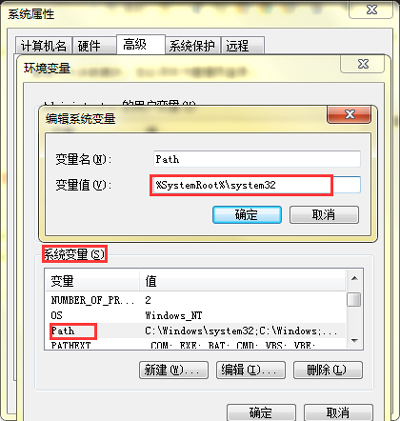Win7系统电脑CMD命令失效怎么办?Win7系统电脑CMD命令无法使用该如何解决?下面就给大家分享具体解决方法。
解决方法:
1、右键单击桌面的“计算机”图标,在弹出的选项列表中,选择“属性”。
2、在右侧的“控制面板主页”内点击选择“高级系统设置”。
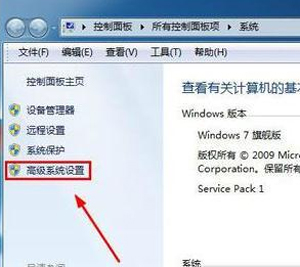
3、在打开的“系统属性”界面中,点击“高级”标签下的“环境变量”。
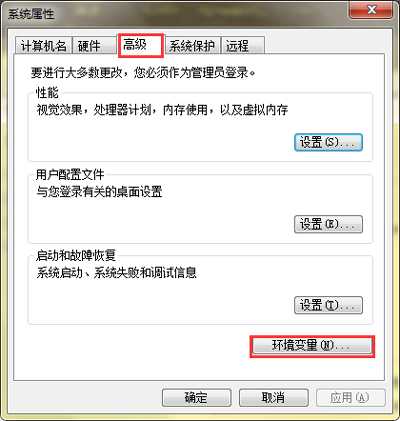
4、然后在“系统变量”中找到“Path”项并双击打开,将其变量值设置为“%SystemRoot%\system32”。这样设置完后基本就解决了该问题。
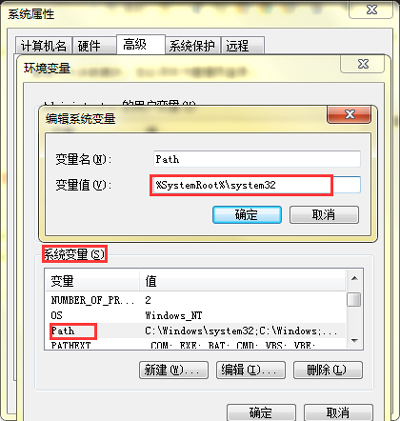
Win7系统电脑CMD命令失效怎么办?Win7系统电脑CMD命令无法使用该如何解决?下面就给大家分享具体解决方法。
1、右键单击桌面的“计算机”图标,在弹出的选项列表中,选择“属性”。
2、在右侧的“控制面板主页”内点击选择“高级系统设置”。
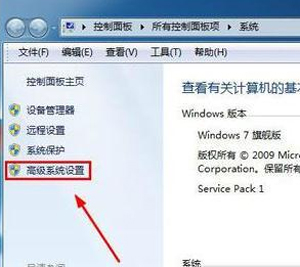
3、在打开的“系统属性”界面中,点击“高级”标签下的“环境变量”。
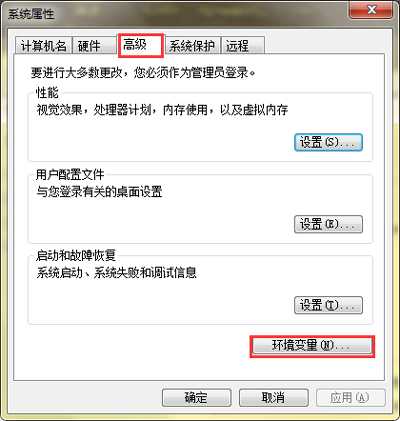
4、然后在“系统变量”中找到“Path”项并双击打开,将其变量值设置为“%SystemRoot%\system32”。这样设置完后基本就解决了该问题。